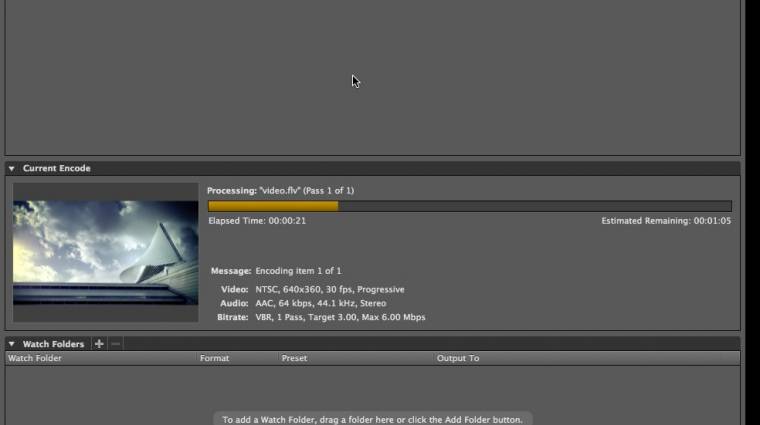Bár a rövid válaszban van igazság, de legalább ugyan ennyi benne az arrogancia és a szakmai lenézés is. Amennyiben nemrég készítette el az első videó projektjét például Premiere Pro vagy After Effects szoftverekben, akkor ez a kérdés több mint valószínű felmerült Önben is, főleg ha szembesül a Premiere Pro, az After Effects, vagy az Adobe Media Encoder által támogatott videó és audio formátumok sokaságával. A videó formátumokat magyarázó szöveg illusztrálására a cikk végén az Adobe Media Encoder szoftverben mutatjuk meg, hogy a tanultakat hogyan ültetheti át a gyakorlatba.
Attól függ…
Az első dolog, amit szeretnénk tisztázni, hogy nincs univerzálisan legjobb formátum. Bár a kérdést minden kezdő felhasználó felteszi magának, ennek a kérdésnek annyi értelme, van, mint annak hogy: “melyik a legjobb autó”. Az ideális autó, vagy az ideális videó formátum mindig attól függ, hogy mire szeretnénk használni. Az első szempont az export formátum kiválasztásakor, hogy a videót milyen célra szeretnénk felhasználni, illetve hogyan szeretnénk másokkal megosztani. Vagyis, hogy milyen minőségben és milyen médiumon keresztül fogjuk terjeszteni.

Bár ennyire egyszerűnek tűnik, mégsem az, mivel a videók esetében először azt kell tisztáznunk, hogy mit értünk a “formátumon”, ugyanis a videók esetében formátum alatt nem egy, hanem két dolgot is érthetünk. Az első a videó tömörítésének (codec) a formátuma, a másik a csomagolás (container) formátuma. Például, ha az AVI formátumról beszélünk, akkor a csomagolás formátumát, ha DivX formátumról, akkor a tömörítés formátumát értjük.
Emiatt fordulhat elő, hogy a média lejátszónk két látszólag egyforma AVI formátumú videó közül az egyiket le tudja játszani, a másikat nem. Bár az AVI csomagolás közös a két videóban, de a tömörítés nem. A média lejátszónk ismeri és támogatja az AVI formátumot (container) de nem biztos, hogy az eltérő tömörítési (codec) formátumokkal is meg tud birkózni.
A helyzetet tovább bonyolítja, hogy egyes formátumok, mint például az Mpeg-4, egyaránt vonatkoznak a tömörítésre és a csomagolásra, így nem mindig derül ki, hogy az adott összefüggésben a formátum mire vonatkozik.
Kodek és konténer
A tömörítetlen videók mérete olyan nagy, és minőségi különbség a tömörítetlen és a veszteségmentesen tömörített videók között olyan kicsi, hogy a gyakorlatban nagyon ritkán indokolt a tömörítetlen videók használata. Minden videót valamilyen formában tömöríteni kell.
A tömörítési eljárások egy része szabványon alapul (MPEG) más részük egyedi, gyártó függő. A helyzetet tovább bonyolítja, hogy bár az MPEG formátum szabvány által definiált, a szabvány megvalósulása viszont már a fejlesztőktől függ. A legelterjedtebb egyedi tömörítési formátumokra példa az Ogg Theora, vagy a Sorenson. A WMV (Windows Media Video) is a Microsoft egyedi tömörítési eljárásainak a gyűjteménye, de a hetedik verziójától egyre inkább igazodik a szabványokhoz. Az egyedi és szabványos tömörítési eljárás egyik határesete a szalagos digitális videokamerák DV tömörítési eljárása, amely szabványon alapszik, de mivel az egyes gyártók állapodtak meg a szabványban, mégis egyedi tömörítésnek is tekinthetjük.

Viszont a szabványos videó tömörítési eljárások sem jelentik azt, hogy ezek egymással kompatibilisek lennének. Az MPEG (Moving Pictures Expert Group) ajánlásait sok gyártó saját elképzelése és üzleti érdekei szerint valósítja meg. A tömörítés mellett fontos a videó csomagolása (container) is. A csomagolás, vagy a container az, ami a videó vizuális megjelenése mellett a hozzá tartozó további adatokat is tartalmazza.
A legelterjedtebb csomagolás formátumok:
- MPEG (.mpeg, .mpg). Az ISO szabványnak megfelelő csomagolási eljárás.
- AVI (.avi). A hiedelemmel ellentétben az AVI nem tömörítési, hanem a legelterjedtebb csomagolási formátum. Elvileg az AVI csomagolás bármilyen tömörített videót tartalmazhat, kivéve a Sorenson tömörítést.
- Flash (.flv, f4v). A hiedelemmel ellentétben nem tömörítési formátum, hanem az Adobe videó container formátuma, a legelterjedtebb online videó csomagolási formátum. Az FLV egy korábbi, de nagyon széles körben támogatott formátum, amely az On2 cég VP6 tömörítőjét tartalmazza, míg a F4V az újabb container formátum a H.264 (MPEG-4) codec-kel.
- Matroska (.mkv, .mka) az egyik legrugalmasabb és licencdíj mentes container.
- OGG (.ogg) egy nyílt forráskódú, licencdíj mentes container.
- Quicktime (.mov). Az Apple videó csomagolási eljárása. Általában az Apple Sorenson, vagy az ingyenes Cinepack eljárással tömörített videót tartalmaz.
A tömörítési és csomagolási formátumoknak ma olyan nagy választéka található meg a piacon, hogy még a felsorolásukkal sem próbálkozunk meg. Érhető, hogy már a 90-es évek elején felmerült a szükségessége, hogy a Nemzetközi Szabványügyi Szervezet (ISO) keretén belül létrehozzanak egy munkacsoportot (Moving Pictures Expert Group, vagy MPEG), amely megteremti és karbantartja a dinamikusan fejlődő digitális videók formátum szabványát.
Videó szabvány
Az MPEG szabványnak az első verziója még 1991-ben jelent meg MPEG-1 néven, amely még a VHS minőségű digitális videókat igyekezett szabványosítani. Ezzel a formátummal leggyakrabban a videó CD-k formájában találkozhattunk. Az MPEG szabvány egy másik szervezet az ITU (International Telecommunication Union) szabványán alapult, amely neve H.261 codec volt. Ismerős? Nem véletlen. Ez volt a digitális videók első szabványa, és az összes ezt követő videó szabvány ennek a továbbfejlesztett változata, és a sorban követi a H.26x elnevezést.

Ezt néhány éven belül követte az MPEG-2 szabvány, (H.262) amely már jobb felbontást ígért, és ez a még mai is széles körben használt mpeg-2 tömörítés szabványa. A legtöbb DVD lejátszó és digitális TV még ma is ezt a közel 20 éves tömörítési szabványt használja. A H.263 -ra nem kell sok időt szánunk, mert ez csak az egyre elterjedtebb, de még megbízhatatlan mobil hálózatokon történő adattovábbítást hivatott szabványosítani.
Végül elérkeztük napjainkhoz, a H.264, vagy a közismertebb MPEG-4 szabványhoz. Bár erre mint MPEG-4 szabvány hivatkozunk, ez az elnevezés több dolgot is takar egyszerre. A jövőben egyre gyakrabban fogunk vele találkozni, legyen szó nagyfelbontású, Blu-Ray, vagy a weben terjesztett videó formátumokról, így érdemes vele részletesebben is foglalkozni.
A szabvány tulajdonképpen több al-szabványból áll, amelyek közül számunkra a legfontosabbak:
- ISO 14496-1 (Systems), a videók interaktív elemeinek a szabványa, mint pl. a DVD menüké
- ISO 14496-2 (Videó), az Advanced Simple Profile (ASP) szabványa, amelyet a XviD, és DivX tömörítési eljárások is használnak. Ez a nem minőségi videó tömörítési eljárások szabványa, ahol a kis méret fontosabb mint a minőség, pl. a biztonsági rendszerek videói esetében.
- ISO 14496-3 (Audio), Advanced Audio Coding (AAC), az elterjedt MP3 formátum utóda, egyben a digitális rádiózás DAB+ szabványa is. Az Apple mobil eszközein és a Nintendo DS, PlayStation 3 játékkonzolokon már ma is ez a támogatott audio tömörítési formátum.
- ISO 14496-10 (Videó), Advanced Videó Coding (AVC), vagy a közismertebb nevén H.264 codec, az mpeg-4 videók szabványos tömörítési eljárása. Számunkra a tömörített videó minőségi vizuális megjelenésének szempontjából ez a legfontosabb.
- ISO 14496-14 (Container), az MP4 csomagolás (container) formátuma (ezek a szabványos csomagolású videó fájlok használják az .mp4 kiterjesztést)
- ISO 14496-17 (Subtitles), MPEG-4 időkóddal ellátott szinkron szöveg formátuma. Ez szöveg alapú (a DVD-k kép alapú aláírásával szemben), és olyan lehetőségeket is tartalmaznak mint a betűtípus választás, a scrollozás, a színek használata és a streamelt videókhoz a streamelt szinkron aláírás.
A fentiek szerint tehát, ha a DivX tömörítésről beszélünk, akkor a DivX inc. cég által megvalósított MPEG-4 ASP szabványos tömörítésről van szó, és ha a mindennapi szóhasználatban elterjedt MPG-4 tömörítésről, akkor a AVC/H.264 szabványnak megfelelő tömörítésről. Bár mindkettő része az MPEG-4 szabványnak, mégis egymástól teljesen eltérő tömörítési eljárásokról van szó.
Minőség
Visszatérve a minőségi kérdéshez, egy videó minőségét egyrészt a tömörítési eljárás (formátum) határozza meg, másrészt a tömörítés mértéke. Sokak véleménye szerint a H.264 (Mpeg-4/AVC) tömörítési formátum minősége kiváló, az Ogg formátummal szemben viszont sokaknak vannak kifogásai. Itt viszont be kell vezessük a bitrate fogalmát. A bitrate tulajdonképpen a mintavételezés gyakoriságát jelenti, vagyis ha egy videónak magasabb a bitrate értéke, akkor ugyan a gyakori mintavétel miatt nagyobb a fájlmérete, de a minősége is sokkal jobb. Más szóval az alacsonyabb bitrate értékű videó jobban tömörített, kisebb a mérete, de megjelennek benne zavaró képzajok.
Összegezve, a minőséget elsősorban az határozza meg, hogy a videó mennyire van tömörítve (bitrate) de az azonos bitrate értékkel rendelkező videók esetén a tömörítési eljárás az, ami a meghatározó.
Terjesztés
A terjesztés első - és ma a legkézenfekvőbb – lehetősége már nem az optikai lemez (DVD, Blu-Ray) hanem a web. Ha a saját videónkat szeretnénk terjeszteni, vagy másokét megnézni, akkor a legfőbb szempont a böngészők videó formátum támogatása, vagyis, hogy az általunk betömörített és becsomagolt videót az összes elterjedt böngésző le tudja-e játszani. Mivel a böngésző fejlesztők ennél alapvetőbb kérdésekben sem tudtak megegyezni, így erre a célra sokáig egyetlen kézenfekvő megoldás létezett, a Flash player plugin.

A HTML5 szabvány elterjedésével a böngészők elvileg már közvetlenül (plug-in nélkül) is támogathatnák a videó beágyazását a HTML5 oldalakba, viszont a formátumok területén máig nincs egyetértés a böngésző fejlesztők között. A legkézenfekvőbb megoldás a szabványos H.264 (Mpeg-4/AVC): formátum lenne, mivel ennek szabványát már az internetes lejátszást szem előtt tartva dolgozták ki, és már több böngésző (Internet Explorer, Safari) fejlesztője is támogatja. Ugyanakkor - a szabvány körüli licencelési bizonytalanságok miatt - a Google bejelentette, hogy a Chrome böngészője a szabadalmakkal és szabadalmi vitákkal terhelt H.264 formátumot a jövőben nem fogja támogatni, csak a nyitott codec technológiákat.

Erre már akkor számítani lehetett, amikor a Google megvásárolta az On2 céget, a VP8 codec fejlesztőjét, majd a technológia forráskódját is megnyitotta a fejlesztő közösség előtt WebM név alatt. A WebM technológia magában foglalja az Ogg Vorbis audio tömörítést és a Matroska .mkv csomagolást is, mindezt a korlátozó és bizonytalan szabadalmi környezet nélkül. A WebM nyílt forráskódú szabvány támogatói közé, a Chrome mellé máris felsorakozott a Firefox és az Opera. Egyszóval a HTML5 videó támogatása nemhogy leegyszerűsítette volna a webes fejlesztők életét, hanem még bonyolultabbá tette azt.
Aki a HTML5 körüli felfokozott várakozásban már temeti a Flash formátumot, az valószínűleg elhamarkodottan készül a halotti torra. Egy web fejlesztő számára még ma is a legkézenfekvőbb megoldás a Flash, mivel jelenleg még minden desktop böngészőben a Flash videók a Flash plug-in segítségével formátum problémák nélkül lejátszhatók. A desktop számítógépeknek még több mint 95 százalékára most is fel van telepítve a Flash plug-in. Hátránya, hogy az Apple mobil eszközei nem támogatják, és ezen eszközök népszerűsége kétségtelenül aláásta a Flash elterjedtségét.
Válasz
A fentiek fényében a kérdésre feltett megnyugtató válasz, hogy nincs olyan formátum, amely mellett bárki bátran kiállhatna, az ideális tömörítési és csomagolási formátum, valamint bitrate érték mindig attól függ, hogy a videót milyen célra készítjük, és hogyan akarjuk terjeszteni. Legvalószínűbb, hogy egyszerre több formátumban is célszerű elmentenie a videó projektet, felkészülve arra, hogy azt a jövőben többször is át kell majd konvertálni más formátumokba.
Az Adobe Media Encoder
Mielőtt a fentiek miatt bárki nekiállna és bevásárolna a videó konvertáló szoftverekből, figyelmeztetnünk kell, hogy ne tegye. A legtöbb konvertáló szoftver csak korlátozott input és output formátumot támogat (pl. AVI to MPEG, vagy MPEG to iPad) így nagyon korlátozott a használhatóságuk és nem sok betekintést engednek abba, hogy a videót milyen tömörítési eljárással konvertálják. Mivel a legtöbb jó minőségű codec után licencdíjat is kell fizetni, ne csodálkozzunk, hogy ha az eredmény alatta marad az elvárásainknak.
Megoldást jelenthet például az Adobe Media Encoder, amely számos tömörítési eljárást (codec) és csomagolást tartalmaz, attól függően, hogy melyik Adobe szoftverrel telepítettük. A 30 napos kipróbálási verzió codec készlete a legkorlátozottabb, mivel a licenc díjas kodekeket (pl. MPEG formátumok) nem tartalmazza.
Az Adobe Media Encoder nagy előnye, hogy Premiere Pro és After Effects projekteket közvetlenül is be tud olvasni, így a különböző formátumú videókat a forrás anyagokból készíthetjük elkerülve ezzel a formátumok közötti konverzióból adódó problémákat és minőségvesztést. A szoftver felhasználói felülete letisztult, ha tisztában vagyunk a fenti formátumokkal, akkor nem is szorul különösebb magyarázatra. A konvertálni tervezett videókat a bal felső sarokban található (+) plusz jellel nyithatjuk meg, amely azután a felső munkaterületre kerül.
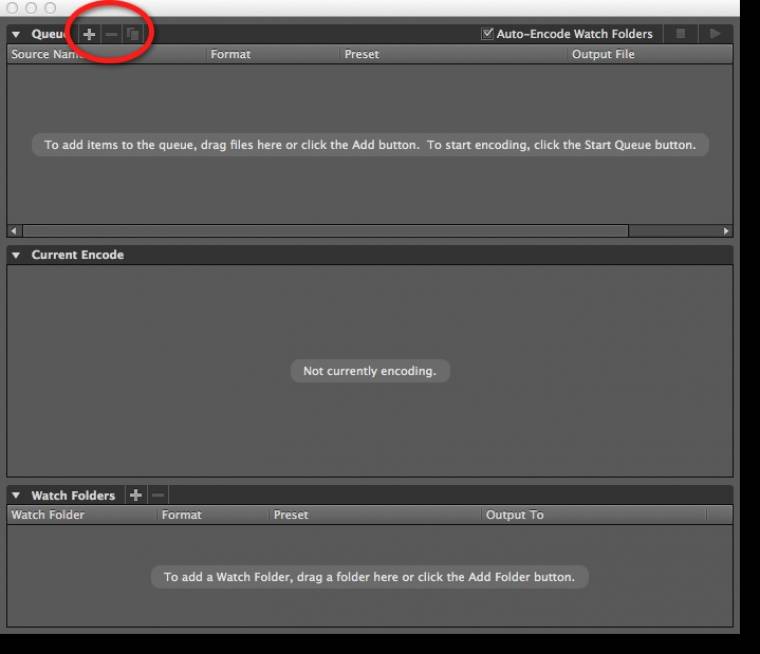
Az Adobe Media Encoder kielemzi a videót, és a megfelelő formátumait (csomagolás, bitrate, codec, felbontás, audio tömörítés stb. meg is jeleníti. A felső munkaterületen találhatók a betöltött videók, itt állíthatjuk be a konvertálás formátumait a legkisebb részletbe menően, a középső területen az éppen konvertált videó jelenik meg, míg az alsó harmadban annak a kiválasztott könyvtárnak a tartalma, ahova egy videót bemásolva a konverzió automatikusan elindul (Watch folder).
Minket a formátumok beállítása miatt a felső harmad érdekel. A betöltött videó sorában az első legördülő menüben választhatjuk ki a videó csomagolásának a formátumát. Hogy a listában hány formátum jelenik meg, az attól függ, hogy melyek vannak telepítve a számítógépünkre. A csomagolás formátumának kiválasztása után annak neve megjelenik a sorban. (Ne zavarja meg, ha a legördülő menüben a videó formátumok mellett, kép és audio formátumok is szerepelnek, az Adobe Media Encoder képes kép és audio formátumok konvertálására is.)
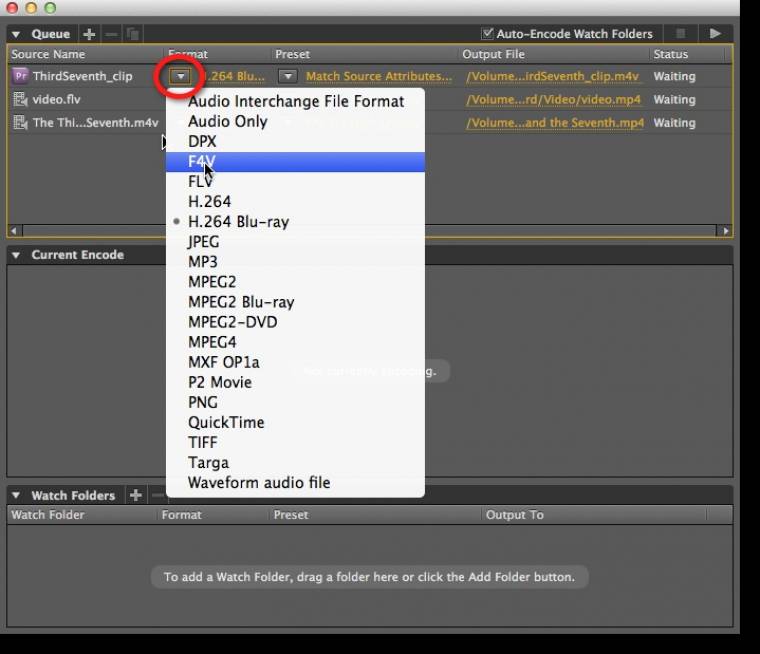
Hogy mi van a csomagoláson belül, azt a csomagolás nevére kattintva állíthatjuk be. Ekkor megjelenik egy párbeszéd ablak, amelyben az export formátum legapróbb részletig beállíthatjuk.
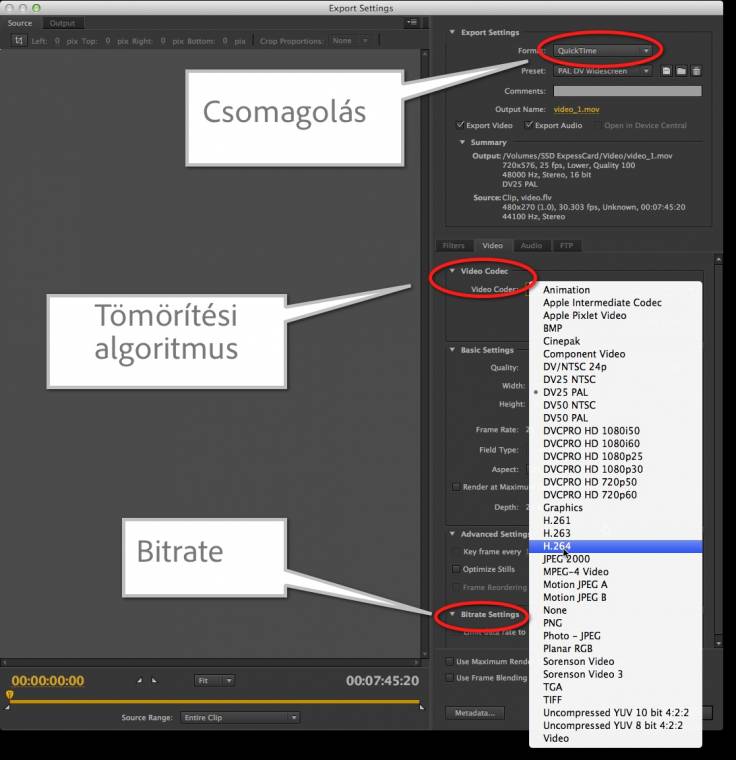
Amint egy beállítással elégedettek vagyunk, és azt a jövőben ismételten fel szeretnénk használni, akkor azokat profilokba el is menthetjük. Az Adobe Media Encoder egyébként több tucat előre beállított profilt tartalmaz, a leggyakrabban előforduló transzkódolási feladatokra, pl. egy videó konvertálása iPad vagy iPhone készülékekre, vagy a YouTube videó portálra való feltöltéshez, vagy a legbanálisabb DVD íráshoz.
Amint a beállítással elégedettek vagyunk, a jobb felső sarokban lévő ikonra kattintva elindíthatjuk a konvertálást, amely egy előnézeti ablakban meg is jelenik.
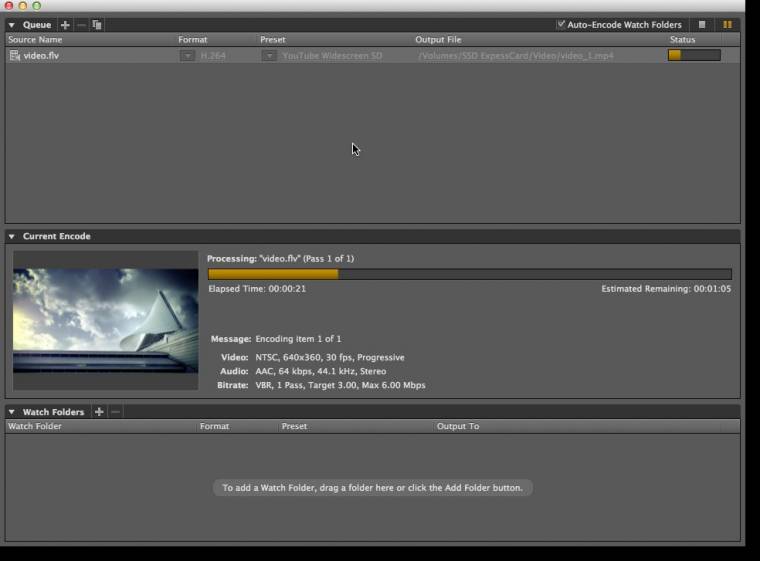
Az Adobe Media Encoder egy nagyon összetett alkalmazás, amely lehetővé teszi, hogy gyakorlatilag bármilyen kép, hang vagy videó anyagot más formátumra konvertáljuk, a cikk terjedelme sajnos nem tesz lehetővé, hogy mélyebben foglalkozzunk vele. Aki mélyebben bele akarja ásni magát a témában, annak következő cikkünket, illetve az Adobe hivatalos magyarországi közösségi portálját tudjuk ajánlani.